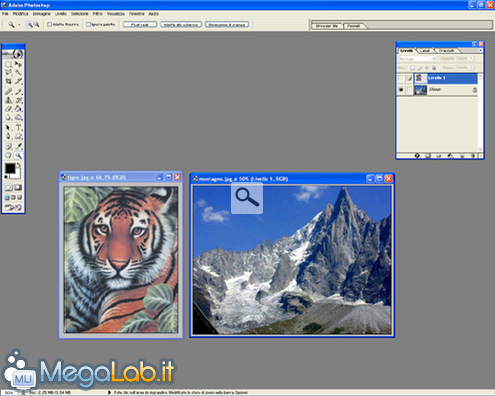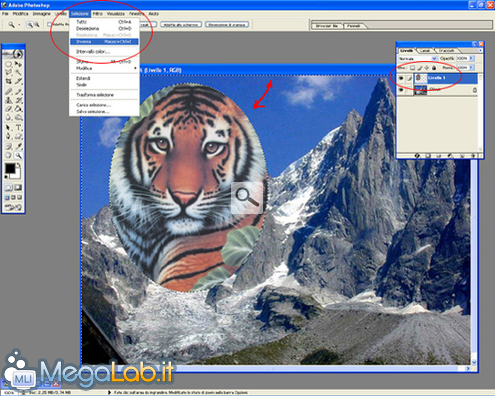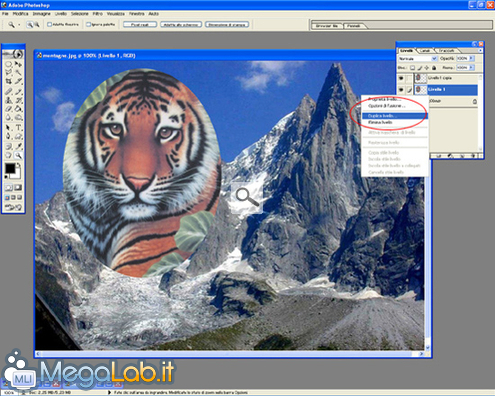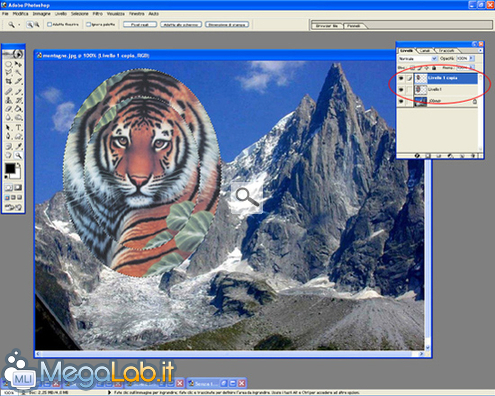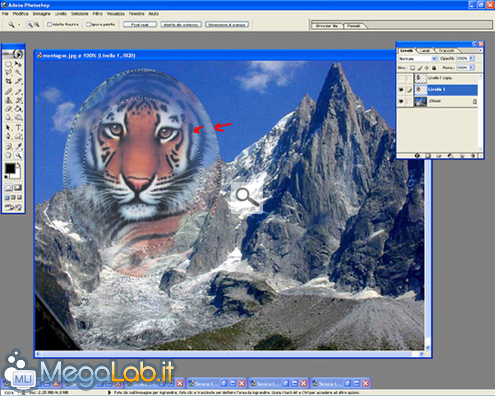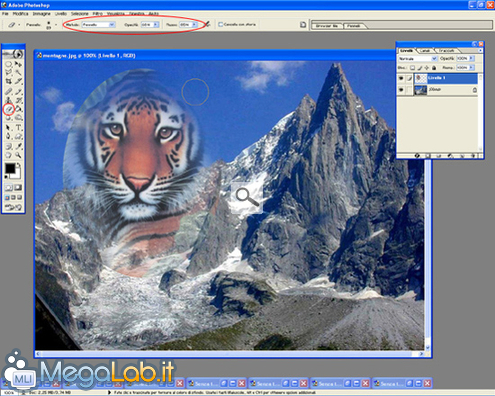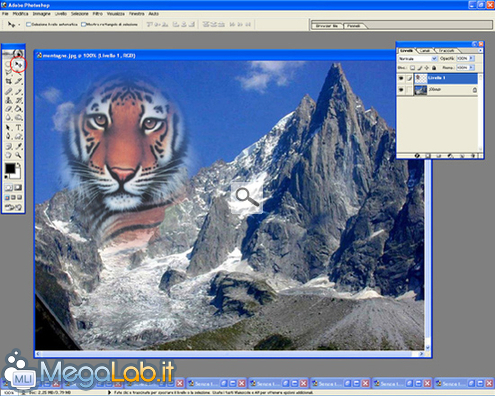Aprite le due immagini in Photoshop.
Copiate l'immagine che volete tenere in primo piano all'interno di quella di background (ovviamente su un nuovo livello), selezionate la porzione che vi interessa con lo strumento Selezione Ellittica ; ora, dalla tendina Selezione, scegliete Inversa e con il tasto Canc della tastiera eliminate la porzione di foto che non vi serve. Dovreste avere un risultato come quello che appare qui sotto.
Ora duplicate il livello cliccando il tasto destro del mouse sul livello da duplicare (livello dell'immagine di primo piano).
Il livello ottenuto va ora rimpicciolito con lo strumento Scala (Modifica->Trasforma->Scala).
Ora selezionate la porzione del livello con l'immagine in primo piano NON SCALATO. Per fare ciò occorre tenere schiacciato il tasto Ctrl della tastiera una sola volta sul livello del primo piano (quello in dimensioni originali): vi comparirà una selezione attorno alla foto "ovalizzata"; ora, sempre premendo Ctrl, tenete schiacciato anche Alt e cliccate sul livello del primo piano più piccolo; dovreste ottenere una selezione circolare ma con un "buco" nel centro.
Il passo successivo riguarda, finalmente, la sfumatura. Dalla tendina Strumenti scegliete la voce Sfuma e date una valore (compreso tra 0 e 250) alla finestra che vi compare; per fare ciò dovreste fare delle prove: a volte basta un valore di 10 altre bisogna ripetere più volte l'operazione mettendo ripetutamente il valore di 250; questo è dovuto alle dimensioni dell'immagine e/o dalla risoluzione.
Dovreste aver ottenuto un'immagine come quella qui sotto:
Ora con lo strumento Gomma, (con Opacità 70% e Flusso 85%) ripulite leggermente i bordi dell'ovale sfumato per migliorare ulteriormente l'effetto della dissolvenza.
Posizionate nel posto che ritenete più opportuno l'immagine di primo piano sfumata. Ecco l'immagine finale.
MegaLab.it rispetta la tua privacy. Per esercitare i tuoi diritti scrivi a: privacy@megalab.it .
Copyright 2008 MegaLab.it - Tutti i diritti sono riservati